ကဲဗ်ာ Android ဖုန္းအေတာ္မ်ားမ်ားအတြက္ပါ.။ တစ္နည္းအားျဖင့္ GSM WCDMA CDMA 800 MHz စတဲ့ဖုန္းေတြ 1500 ရာတန္ဖုန္းေတြ အင္တာနက္ေလွ်ာက္ ထားၿပီးရင္ ဒီနည္းေလးေတာ့ လိုအပ္တာေပါ့ဗ်ာ ဒါေလးသိထား
ထားရင္ ကိုယ့္ဟာကို အင္တာနက္ဖြင့္လုိ႔ ရတာေပါ့ သို႔မဟုတ္လွ်င္ ဆိုင္ေျပးရတဲ့ ဒုကၡျဖစ္မွာေပါ့.။ မိမိတို႔ရဲ့ သူငယ္ခ်င္းဘဲျဖစ္ျဖစ္ ဦးေလးေတြ ေဒၚေလးေတြ ကလည္း ငါ့တူငါ့ေမာင္ရယ္ အင္တာနက္ Setting မခ်ိန္တတ္ဘူးလား ခ်ိန္တတ္ရင္ ခ်ိန္ေပးစမ္းပါဆိုရင္ ကိုယ္က မခ်ိန္တတ္ရင္ေတာ့ နဲနဲေအာက္တာေပါ့ဗ်ာ.။ အဲဒီေတာ့ လူငယ္ပီပီ ဟာဦးေလးကလည္း ဒါေလာက္ကေတာ့ ရပါတယ္ဆိုတာမ်ိဳးေလး ျဖစ္ေစခ်င္လို႔ပါ.။ မ်ားေသာအားျဖင့္
ကေတာ့ ကိုယ့္ထက္ေတာ္တဲ့သူ တတ္တဲ့သူေတြခ်ည္းပါဘဲ က်ဳပ္ကစာေရးရတာ နဲနဲေတာင္ ၀ါသနာပါလာလို႔
ေရးေနတာပါ.။ မသိေသးတဲ့သူေတြအတြက္ေရာေပါ့ဗ်ာ.. စာအုပ္လည္း တင္ေပးမယ္.။ နည္းေလးလည္းတင္
ေပးမယ္.။ ဒီနည္းေလးကေတာ့ အိုင္တီဘဏ္ကေန ရတာေလးေပ့ါ GSM WCDMA အတြက္ကေတာ့ က်ဳပ္ခ်ိန္
တတ္ပါတယ္ ခုေနာက္လာတဲ့ 1500 တန္အတြက္ေတာ့ မခ်ိန္တတ္ဘူး အဲဒါေၾကာင့္ ဒါေလးပို႔စ္အျဖစ္တင္လိုက္
တာပါ..။ ေအာက္မွာ စာအုပ္ေရာ နည္းေရာ ေရးထားတယ္ တင္ထားတယ္ ရိႈးၾကည့္လိုက္ဦး...
ေဒါင္းရန္.လင့္မ်ား
1.GSM Network သံုး Mobile Phone ေတြအတြက္
1.အရင္ဦးဆံုး မိမိ Mobile Phone ရဲ႕ Setting ကိုသြားပါ။
2.Wireless & Networks ထဲ၀င္ပါ။
3. Mobile networks ထဲကိုထပ္၀င္ပါ။
4. Access Point Names ကို၀င္ပါ။
5.Menu Key ( မ်ဥ္းေၾကာင္းသံုးေၾကာင္းထပ္) ကိုႏွိပ္ၿပီး New APN ကိုႏွိ္ပ္ပါ။
6.ကၽြန္ေတာ္ ေအာက္မွာေပးထားတဲ့ အတိုင္းျဖည့္ေပးလိုက္ပါ။
Name – မိမိႏွစ္သက္ရာနာမည္ တစ္ခုခုရိုက္ထည့္လိုက္ပါ။
APN – mptnet
Proxy – ဘာမွမထည့္ပါ
Port – ဘာမွမထည့္ပါ
username – mptnet
Password – 0000
Server – ဘာမွမထည့္ပါ
MMSC – ဘာမွမထည့္ပါ
MMS Proxy – ဘာမွမထည့္ပါ
MMS Port – ဘာမွမထည့္ပါ
MMC – 414 လို႕ေပၚေနရပါမယ္
MNC – 01 လို႔ေပၚေနရပါမယ္
Authentication Type – PAP or CHAP
APN type – * ( * ဒါေလးပဲေရးလိုက္ပါ )
APN Protocol = IPv4 ကိုေရြးပါ
အေပၚက ျဖည့္ခိုင္းထားတာေတြ အားလံုးၿပီးသြားရင္ေတာ့ Menu key ကိုႏွိပ္ၿပီး Save (or) Done ကိုႏွိပ္လိုက္ပါ။မျပီးေသးပါဘူးဗ်ာ။ေအာက္မွာ တစ္ဆင့္ က်န္ပါေသးတယ္။
1.မိမိ Mobile Phone ရဲ႕ Setting ထဲကို ျပန္၀င္ပါ။
2.Wireless & Networks ထဲကို ထပ္၀င္လိုက္ပါ။
3.Mobile Networks ထဲကို ၀င္လိုက္ပါဦးဗ်ာ။
4.Data Enable ဆိုတာေလးကို အမွန္ျခစ္လိုက္ပါ။
ဒါဆိုရင္ ကၽြန္ေတာ္တို႕ Mobile Phone ရဲ႕ Notification Bar အေပၚေနရာေလးမွာ အေပၚတက္ေအာက္ဆင္းပံုစံမ်ိဳး Icon ျမွားေလးတစ္ခုေပၚလာပါလိမ့္မယ္။ဒါဆိုရင္ေတာ့ ကၽြန္ေတာ္တို႕ GSM Network သံုး Mobile Phone ေတြမွာ Internet စတင္ အသံုးျပဳလို႕ရပါျပီဗ်ာ။(မွတ္ခ်က္ - ဒီ Setting အတိုင္းခ်ိန္လိုက္ရင္လိုင္းဆြဲအားေကာင္းမြန္တဲ့ 3G Network ကိုလဲ ပိုင္ဆိုင္ႏိုင္မွာ ျဖစ္ပါတယ္ဗ်ာ။
2.CDMA 800 Network သံုး Mobile Phone ေတြအတြက္
1.အရင္ဦးဆံုး မိမိ Mobile Phone ရဲ႕ Setting ကိုသြားပါ။
2.Wireless & Networks ထဲ၀င္ပါ။
3. Mobile networks ထဲကိုထပ္၀င္ပါ။
4. Access Point Names ကို၀င္ပါ။
5.CTNET နဲ႕ CTWAP ကုိေတြ႕ပါလိမ့္မယ္။
6.CTNET ထဲကို ၀င္လိုက္ပါ။ကၽြန္ေတာ္ ေအာက္မွာေပးထားတဲ့ အတိုင္းျဖည့္ေပးလိုက္ပါ။
Name - CTNET
APN - #777
Proxy - ဘာမွ မထည့္ပါနဲ႕။
Port - ဘာမွ မထည့္ပါနဲ႕။
Username - မွာ မိမိၾကိဳက္တာရုိက္ပါ။)
Password - မိမိ စိတ္ၾကိဳက္ လ်ဳိ႕၀ွက္နံပါတ္တစ္ခုခုကို ရိုက္ထည့္လိုက္ပါ။ မထည့္ရင္လည္းရတယ္.။
Server - ဘာမွ မထည့္ပါနဲ႕။
Authentication type - PAP or CHAP
APN type - Default
APN protocol - IPv4
APN Roaming protocol - IPv4
Bearer - Unspecified
Data Bearer - Package Data
Prompt password - #777
ဒါဆို အားလံုး အဆင္ေျပသြားပါျပီ။အဲ......ကၽြန္ေတာ္ တစ္ခု သတိေပးခ်င္တာကေတာ့ ဖုန္းေတြက အမ်ိဳးအစားေတြ အမ်ားၾကီးဆိုေတာ့
ကၽြန္ေတာ္ ေျပာတဲ့နည္းေတြနဲ႕ အဆင္ေျပခ်င္မွေျပပါလိမ့္မယ္။ဒါေပမဲ့ စိတ္မပ်က္ဘဲ ကိုယ့္မွာ ရွိတဲ့ ဥာဏ္စြမ္း ဥာဏ္စေလးေတြနဲ႕
ျဖည့္ေတြးျပီး ကလိၾကေပါ့ဗ်ာ။ဘာပဲျဖစ္ျဖစ္ Internet Setting စတင္ ခ်ိန္မယ္ ဆိုပါကသမရိုးက်နည္းအတိုင္းပဲ စပါမယ္။
Data Enable ကို On ထားပါမယ္။ထိုေနာက္ Wireless and Network Settings>Mobile networks>Access Point Names ကို
၀င္ပါမယ္။Menu key ( မ်ဥ္းေလးေၾကာင္းထပ္ ပံုကေလးေပါ့) ကို နွိပ္ၿပီး New APN ကို ေရြးပါမယ္။
ထို႔ေနာက္ Name, APN, usernameနွင့္ Prompt password ကိုသာ ထည့္၍ Save လုပ္ပါ။ Restart ခ်ေပးပါ။
ၿပန္တက္လာလွ်င္ Internet သံုးလို႕ ရပါၿပီ။အားလံုးပဲ အဆင္ေၿပၾကပါေစေနာ္။
3.1500 တန္ CDMA 800 Network သံုး Mobile Phone ေတြအတြက္
1.အရင္ဦးဆံုး မိမိ Mobile Phone ရဲ႕ Setting ကိုသြားပါ။
2.Wireless & Networks ထဲ၀င္ပါ။
3. Mobile networks ထဲကိုထပ္၀င္ပါ။
4. Access Point Names ကို၀င္ပါ။
5.Menu Key ( မ်ဥ္းေၾကာင္းသံုးေၾကာင္းထပ္) ကိုႏွိပ္ၿပီး New APN ကိုႏွိ္ပ္ပါ။
6.ကၽြန္ေတာ္ ေအာက္မွာေပးထားတဲ့ အတိုင္းျဖည့္ေပးလိုက္ပါ။
Name - Mectel (or) Card
APN - #777
Proxy - ဘာမွ မထည့္ပါနဲ႕။
Port - ဘာမွ မထည့္ပါနဲ႕။
Username - mectel@c800.mm (or) card@c800.mm
Password - 123 (or) 12345 (or) card
Server - ဘာမွွ မထည့္ပါနဲ႕။
MMSC - ဘာမွ မထည့္ပါနဲ႕။
MMS Proxy - ဘာမွ မထည့္ပါနဲ႕။
MMS Port - ဘာမွ မထည့္ပါနဲ႕။
MCC - 460
MNC - 03
Authentication type - PAP or CHAP (or) CHAP
APN type - ပံုမွန္အားၿဖင့္ မလုိအပ္ပါဘူး။(Default ကိုသာ ထည့္ေပးပါမယ္။)
Data bearer - မလိုပါ။
Prompt password - #777
APN မပါေသာ သူမ်ားကေတာ့ PPP Digit မွာ #777 ထည့္ပါမယ္။Connection name ေတာင္းခဲ့ရင္ mectel ပါေနာ္။
ကဲ.......ဒီေလာက္ဆိုရင္ေတာ့ ကၽြန္ေတာ့ IT Bank က စာဖတ္ပရိတ္သတ္ေတြ အားလံုး အဆင္ေျပၾကလိမ့္မယ္လို႕ ထင္ပါတယ္ဗ်။အခက္အခဲ တစ္စံုတစ္ရာရွိခဲ့ရင္လဲ Comment ေပးျပီး မွာထားခဲ့လို႕ရပါတယ္ဗ်ာ။
ၾကိဳးစားလ်က္....!
ကဲဗ်ာ အားလံုးဘဲ အဆင္ေျပၾကပါေစေနာ္..မိုးေကာင္းကင္ ေဖာင္းျပင္ ရွာေဖြေနဆဲ...မႀကီးမငယ္ ...အသက္ေျပာ
တာ မႀကီးဘူးလား မႀကီးေသးဘူး မငယ္ေတာ့တာလည္း အမွန္ဘဲ...
ကိုယ္စိတ္ႏွစ္ျဖာ ရႊင္လန္းခ်မ္းေျမ့ၾကပါေစ....



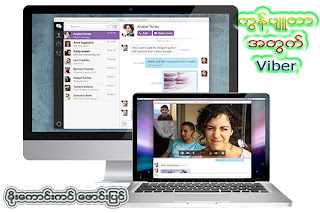








.jpg)



















.jpg)
